Kako spremeniti ločljivost zaslona na "Windows 7": osnove za začetnike
V vsakem računalniškem sistemu ima zaslon (monitor) pomembno vlogo pri vizualizaciji informacij in interakciji uporabnika s sistemom. In njegova resolucija je ena najbolj osnovnih značilnosti. Nato bo prikazano, kako spremeniti ločljivost zaslona na "Windows 7", tako da bo bolj priročno in udobno za delo. Če želite to narediti, lahko uporabite nekaj preprostih metod.
Kakšno vlogo ima ločljivost zaslona v sistemu?
Preden se lotimo, kako spremeniti ločljivost zaslona v sistemu Windows 7, se bomo osredotočili na nekatere osnovne parametre, ki jih lahko uporabite v postopku prilagajanja.
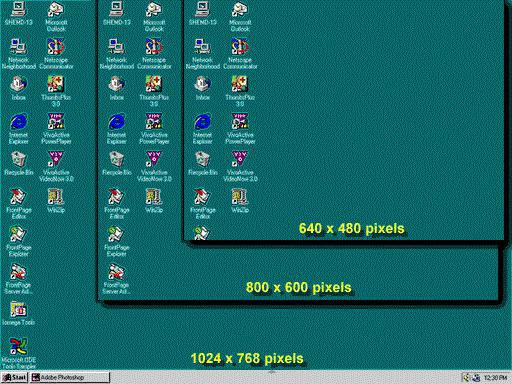
Vloga nastavitve optimalne ločljivosti omogoča izboljšanje kakovosti slike, ki je prikazana na zaslonu in še bolj podrobna. Poleg tega se pri nekaterih programih poveča tudi vidno delovno območje, zaradi česar se pojavijo elementi, ki so pri nižjih vrednostih nedostopni. Končno, v kombinaciji z nastavitvami hitrosti osveževanja, optimalna ločljivost pomeni bolj udobno delo in manj obremenjevanja oči. Toda mnogi verjetno vedo, da se z dolgim sedežem pred monitorjem oči zelo hitro utrudijo.
Nastavitev ločljivosti zaslona v sistemu Windows 7: vodnik za začetnike
Zato, da bi z uporabo vgrajenih orodij sistema vzpostavili potrebne parametre po najenostavnejši in najbolj dostopni metodi, ni potrebno imeti posebnih znanj in veščin.
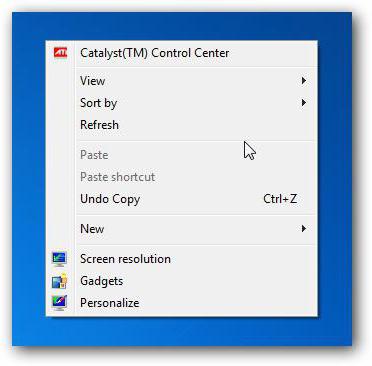
Kako spremeniti ločljivost zaslona v operacijskem sistemu Windows 7? Preprosto preprosto. Najprej morate klikniti z desno miškino tipko na katerem koli prostem območju prostora na namizju, da prikažete kontekstni meni, v katerem je na dnu vrstice za klicanje ustreznih parametrov.
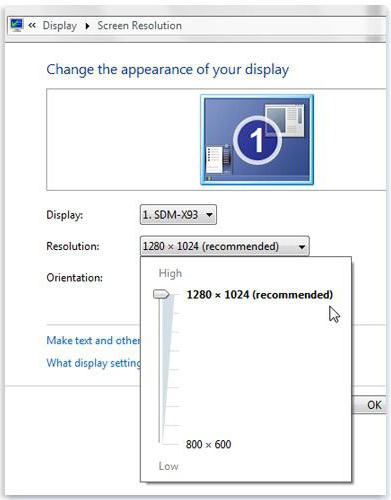
V oknu z nastavitvami s spustnega seznama podprtih monitorjev ločljivosti izberite tistega, ki ga potrebujete, in shranite spremembe, ki ste jih naredili s klikom na gumb "Uporabi". Standardnih vrednosti ni treba uporabljati. Možno je tudi premikanje drsnika (drsnika) za spreminjanje teh nastavitev.
Pri tem morate biti pozorni na dejstvo, da se pri shranjevanju sprememb v nastavitvah zaslon lahko ugasne za sekundo ali dve. To je normalno.
Z vprašanjem, kako spremeniti ločljivost zaslona na "Windows 7", je vse jasno. Vendar to ni vse, kar je potrebno, da se zagotovi udobje gledanja vsebine monitorja. Ena od glavnih značilnosti je hitrost osveževanja, izražena v hercih. Sistem je privzeto nastavljen na optimalni način, ki ga podpira monitor, vendar pa se pogosto sliši »utripanje« slike v obliki navpično spreminjajočih se vodoravnih črt (to je še posebej opazno, če se premaknete nekaj metrov stran od računalniškega zaslona). Ta učinek na oči zelo negativno vpliva, čeprav ni posebej viden na razdalji 30-50 cm.
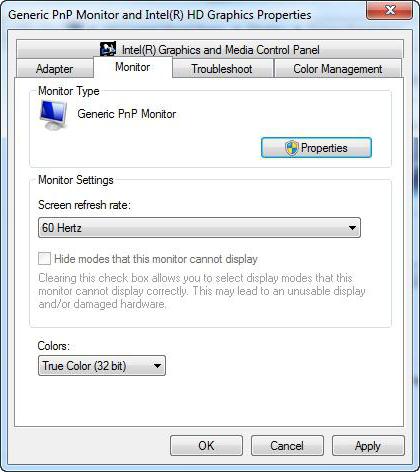
Če želite nastaviti ta parameter, kliknite gumb napredne nastavitve in na zavihku monitorja poglejte hitrost osveževanja. Na primer, pri zaslonih prenosnih računalnikov se v večini primerov uporablja vrednost 60 Hz, kar je optimalno. Pri stacionarnih monitorjih lahko uporabite frekvence nad in nad (na primer 100 Hz) ali naprednimi nastavitvami, pri čemer uporabite vrednosti vrstic zaslona, ki domnevno niso podprte z vidika sistema. Ampak tukaj morate biti zelo previdni, saj lahko nastavitev previsoke ravni povzroči samo okvaro monitorja. Zato je priporočljivo vnaprej preučiti tehnično dokumentacijo in pregledati podprte načine.
Kako spremeniti ločljivost zaslona na "Windows 7" s pomočjo programov za nadzor grafične kartice
Za tiste, ki imajo na svojem računalniku nameščene grafične čipove Radeon ali NVIDIA, ni smiselno obravnavati takšnih nastavitev. Skupaj z zemljevidi v vnaprej nameščeni obliki so na voljo posebni kontrolni programi (Catalyst, PhysX itd.). Njihove zmogljivosti so veliko širše od tistih, ki jih uživajo sistemi, ki temeljijo na sistemu Windows. In da bi prilagoditev vseh potrebnih parametrov lahko veliko tanjši.
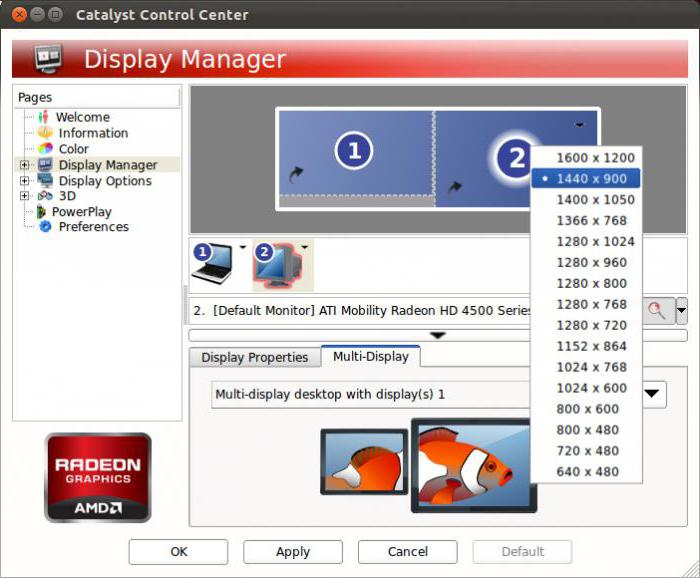
Poleg tega pri namestitvi aplikacij za testiranje kartic in monitorjev v sodobnih računalniških igrah, po vrsti preverjanj z največjo obremenitvijo, lahko aplikacije nastavijo optimalni način tako z vidika ločljivosti kot glede uporabljene frekvence posodabljanja. Tako igra zaradi dejstva, da se uporabljajo napihnjeni parametri, ne bo upočasnila.
Spremljajte diagnozo z DirectX
Končno, preden poskušate rešiti problem, kako spremeniti ločljivost zaslona na "Windows 7", lahko izvedete neodvisno diagnostiko monitorja z univerzalnim mostom DirectX (po možnosti najnovejšo različico).
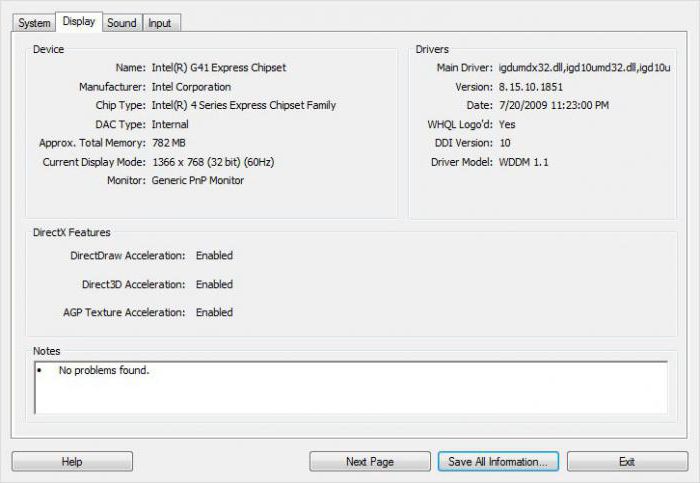
Pogovorno okno kliče ukaz dxdiag, ki je zapisan v ustrezni vrstici konzole Run. Na zavihku monitorja lahko dobite izčrpne informacije ne samo o parametrih zaslona ali grafične kartice, temveč tudi popolno diagnozo z uporabo DirectDraw, ffdshow, Direct3D načinov in AGP teksturnega pospeška. Glede na rezultate in bo mogoče oceniti zmogljivosti monitorja.
Namesto naknadne besede
Še vedno je treba povedati, da nastavitev osnovnih parametrov zaslona in nekaterih sorodnih elementov ni tako težka, kot se zdi na prvi pogled. Kaj naj uporabim? Za vgrajene grafične kartice Intel bo uporabljal sistemska orodja in dodatne pripomočke za razvijalce, čeprav se praviloma ne razlikujejo veliko od orodij Windows. Toda za lastnike diskretnih pospeševalnikov grafike ni nobenega dvoma, da je tuning najbolje izvesti v paketnih programih nadzora, ker imajo veliko več možnosti za fino nastavitev. Možno bi bilo dati dovoljenje prek sistemskega registra, vendar bo za mnoge ta postopek preveč zapleten, zato ni bil upoštevan.